在电脑运行缓慢或系统出现各种问题时,重新安装操作系统是一种有效的解决方法。而以PE安装Win7纯净版,则是一种简单快捷的方式。本文将详细介绍以PE安装Win7纯净版的步骤和注意事项,帮助读者轻松实现电脑重生。
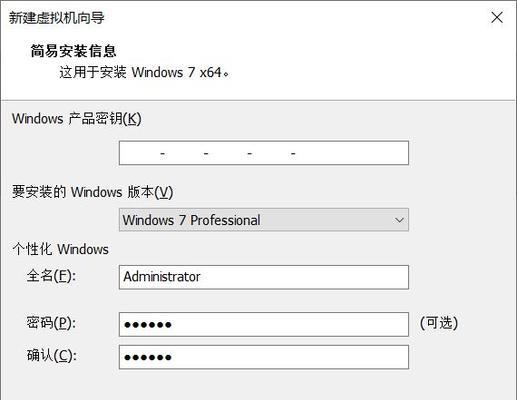
一、准备PE启动盘
1.下载PE工具,如EasyPE或其他同类软件,并按照软件的指引制作PE启动盘;
2.将制作好的PE启动盘插入电脑的USB接口。

二、备份重要数据
1.打开电脑,进入已安装的Windows系统;
2.将需要备份的文件和资料复制到外部存储设备中,确保数据安全。
三、设置BIOS启动项
1.关闭电脑并重新启动,进入BIOS设置界面,通常按下“Del”或“F2”键可进入;
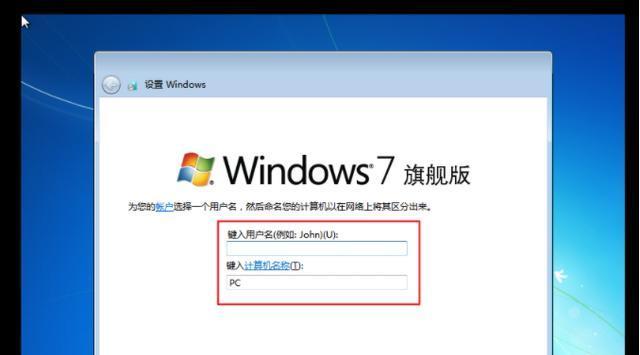
2.进入“Boot”或“启动”选项,将启动顺序改为U盘优先。
四、重启电脑
1.重启电脑后,按下计算机品牌的快捷键(通常是F11或F12)选择从U盘启动,进入PE系统。
五、分区和格式化
1.进入PE系统后,在桌面上找到磁盘分区工具,打开;
2.选择要安装系统的硬盘,进行分区和格式化操作,确保硬盘空白并清除旧有数据。
六、挂载镜像文件
1.在PE系统中打开虚拟光驱软件,将Win7纯净版系统的镜像文件加载到虚拟光驱中;
2.在PE系统中找到加载的镜像文件,并双击运行。
七、安装系统
1.在Win7安装界面中,按照提示选择安装语言、时区等设置;
2.选择自定义安装方式,指定安装路径,并等待系统文件的拷贝和安装过程。
八、系统优化配置
1.等待安装完成后,根据个人需求进行系统优化配置,如设置用户账户、安装必要的驱动程序等;
2.可以根据个人喜好进行界面主题、显示效果等设置。
九、安装常用软件
1.在安装完成的纯净版Win7系统上,安装常用软件,如浏览器、音乐播放器等;
2.注意选择正版软件,并确保软件安全。
十、更新系统补丁
1.打开系统更新功能,自动或手动下载安装系统补丁;
2.及时保持系统的安全性和稳定性。
十一、激活系统
1.根据系统版本,选择相应的激活方式进行激活;
2.可以使用正版序列号或其他合法激活方式,确保系统合法使用。
十二、安装驱动程序
1.在设备管理器中查看硬件设备是否正常工作;
2.根据硬件设备型号,下载并安装对应的驱动程序。
十三、安全设置和防病毒
1.安装杀毒软件,并进行最新病毒库的更新;
2.开启系统防火墙,并进行必要的网络安全设置。
十四、数据恢复
1.如果备份了重要数据,可将备份文件复制回系统,恢复个人资料;
2.注意检查数据完整性和文件格式的兼容性。
十五、
通过以PE安装Win7纯净版系统,我们可以轻松实现电脑重生,解决系统问题和提升电脑性能。但在操作过程中需要注意备份重要数据、选择合适的驱动程序和激活方式,并保持系统的安全性。希望本文对您有所帮助。
标签: #安装纯净版

